ట్విట్టర్ వీడియోలను ఐఫోన్కి డౌన్లోడ్ చేయడం ఎలా?
ఏప్రిల్ 27, 2022 • దీనికి ఫైల్ చేయబడింది: పరికర డేటాను నిర్వహించండి • నిరూపితమైన పరిష్కారాలు
మీ Twitter స్నేహితులను నిమగ్నం చేయడం చాలా కష్టంగా మారుతోంది; దాని వినియోగదారులు కళ్లు చెదిరే కంటెంట్ని సృష్టించేందుకు ప్రయత్నాలు చేయడంలో ఆశ్చర్యం లేదు. అవును, మైక్రోబ్లాగింగ్ సైట్లో చాలా అద్భుతమైన పోస్ట్లు, చిత్రాలు మరియు వీడియోలు ఉన్నాయి. ఫలితంగా, మీరు ఆ సృజనాత్మక, సమాచార వీడియోలను మీ iPhoneకి డౌన్లోడ్ చేసుకోవడానికి మరియు వాటిని మీ ప్రియమైన వారితో పంచుకోవడానికి లేదా మీకు కావలసినప్పుడు వాటిని చూడటానికి శోదించబడవచ్చు.
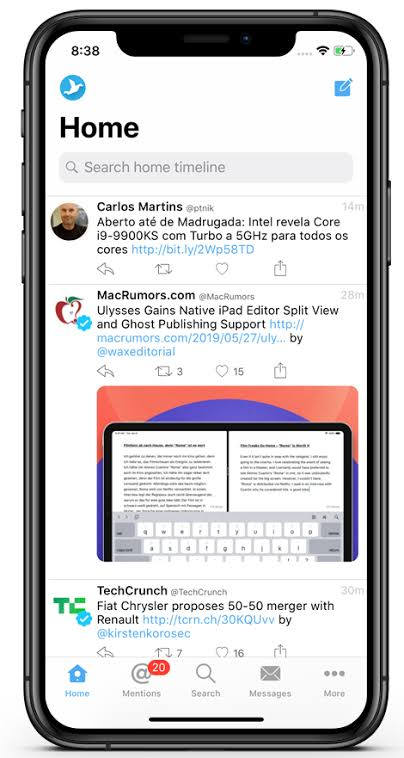
క్షమించండి, Apple యొక్క కఠినమైన కాపీరైట్ నియమాలకు కృతజ్ఞతలు చెప్పకుండా ఆ Twitter అనుమతించదు. అయితే, ఒక మార్గం ఉంది. ఖచ్చితంగా, దీన్ని చేయడానికి మీకు మూడవ పక్షం యాప్ అవసరం. అలా చేయడానికి మిమ్మల్ని అనుమతించే అనేక థర్డ్-పార్టీ యాప్లు ఉన్నాయి, వాటిలో కొన్ని మిమ్మల్ని మాల్వేర్కు గురి చేయగలవు. కాబట్టి, మీరు Twitter వీడియోను iPhoneకి ఎలా సేవ్ చేయాలో తెలుసుకోవాలనుకుంటున్నారా? అలా అయితే, ఈ హౌ-టు గైడ్లో, మీ iDevice వైరస్లకు గురికాకుండా అనేక యాప్లతో దీన్ని ఎలా చేయాలో మీరు నేర్చుకుంటారు. ఏమి ఊహించండి, దశలు సరళంగా మరియు సూటిగా ఉంటాయి. కాబట్టి, మరింత తెలుసుకోవడానికి చదవడం కొనసాగించండి.
మీకు Twitter వీడియోలు ఎందుకు అవసరం?
నిజానికి, ప్రజలు అనేక కారణాల వల్ల Twitter వీడియోలను iPhoneకి డౌన్లోడ్ చేస్తారు. ఉదాహరణకు, కొన్ని వీడియోలు సృజనాత్మకంగా మరియు ఉత్కంఠభరితంగా ఉంటాయి కాబట్టి దీన్ని చేసే వ్యక్తులు ఉన్నారు. ఒక్కోసారి, మీరు అలాంటి వీడియోలను చూడవచ్చు మరియు దానిని మీ వద్ద ఉంచుకోవచ్చు లేదా మీ స్నేహితులతో పంచుకోవచ్చు. మీరు దానిని కోల్పోకుండా ఉండేందుకు లేదా మూలం నుండి అది కనిపించకుండా పోతుందనే భయంతో, వీడియోను పొందడం మరియు దానిని మీ iPhoneలో సురక్షిత ప్రదేశంలో సేవ్ చేయడం ఉత్తమమైన పందెం. ఇదే తరహాలో, కంటెంట్ సృష్టికర్తలు తరచుగా ఆ వీడియోలను పొందుతారు మరియు వారి కథలను మనసుకు హత్తుకునే విధంగా చెప్పడానికి వాటిని సవరించుకుంటారు. ఇది కామిక్ లేదా ఇన్ఫర్మేటివ్ స్కిట్ కావచ్చు. చివరికి అది వైరల్ అవుతుంది. కొన్నిసార్లు, వారు దానిని డౌన్లోడ్ చేసి, వారి అభిరుచికి తగినట్లుగా సవరించుకుంటారు, తద్వారా వారి అనుచరులను నిమగ్నం చేస్తారు లేదా వారి పోర్ట్ఫోలియోలకు అప్లోడ్ చేస్తారు. కాబట్టి, మీరు ఈ వర్గాలలో దేనికైనా వస్తే,
షార్ట్కట్ యాప్తో మీ iPhoneకి Twitter వీడియోలను డౌన్లోడ్ చేయండి
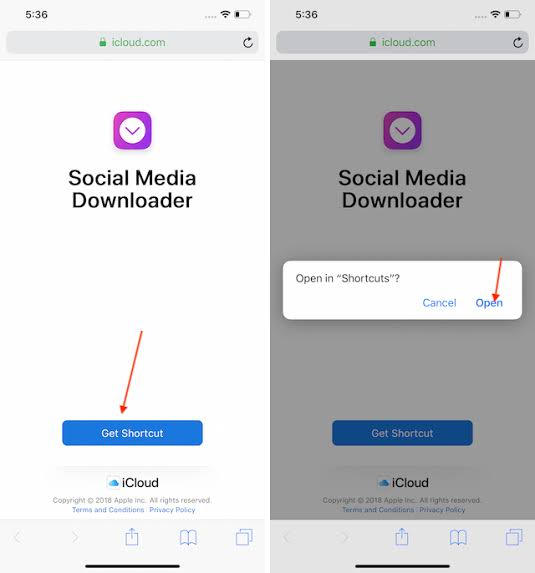
Apple షార్ట్కట్ యాప్ అనేది Twitter వీడియోలను డౌన్లోడ్ చేయడంతో సహా మీ iDeviceలో విభిన్న విధులను నిర్వహించడానికి మిమ్మల్ని అనుమతించే ఒక సాధనం.
పెద్దగా, రొటీన్ టాస్క్లను ఆటోమేట్ చేయడంలో యాప్ సహాయపడుతుంది. కాబట్టి, మీరు మీ ఐఫోన్లో ట్విట్టర్ వీడియోలను డౌన్లోడ్ చేయాలనుకుంటే, ట్విట్టర్ వీడియో ఐఫోన్ను సేవ్ చేయి సెర్చ్ చేయడం మానేయాల్సిన సమయం ఆసన్నమైంది. బదులుగా, దిగువ రూపురేఖలను అనుసరించండి:
- iOS స్టోర్ నుండి షార్ట్కట్ యాప్ను తెరవడానికి సత్వరమార్గాన్ని పొందండి లింక్ను నొక్కండి
- మీ iPhoneకి యాప్ను డౌన్లోడ్ చేయండి
- తర్వాత, ముందుకు వెళ్లి దాన్ని ఇన్స్టాల్ చేయండి
- మీ గ్యాలరీ నుండి సత్వరమార్గాన్ని ఎంచుకుని , కనీసం ఒక్కసారైనా దాన్ని అమలు చేయండి
- మీ స్మార్ట్ఫోన్లోని సెట్టింగ్ల మెనుకి వెళ్లండి మరియు మెను జాబితాలోని షార్ట్కట్లను నొక్కండి
- మీరు స్విచ్ చూస్తారు, అవిశ్వసనీయ సత్వరమార్గాలను అనుమతించు , దాన్ని తరలించండి
- ఆపై అవిశ్వసనీయ సత్వరమార్గాన్ని జోడించడానికి కొనసాగండి
మీరు పూర్తి చేసిన తర్వాత, మీరు మీ Twitter యాప్ను లాంచ్ చేస్తారు మరియు దానిపై వీడియోలను తనిఖీ చేస్తారు. ఇప్పుడు, మీకు నచ్చిన ఏదైనా వీడియోను మీరు సేవ్ చేసుకోవచ్చని మీరు గ్రహిస్తారు. అద్భుతం! మీరు వీడియోపై క్లిక్ చేసిన క్షణంలో, సైట్ మీకు నచ్చిన నాణ్యతను (తక్కువ, మధ్యస్థం లేదా ఎక్కువ) ఎంచుకోమని అడుగుతుంది. ఈ సమయంలో, మీరు షార్ట్కట్ని అక్కడి నుండి తీసుకెళ్లడానికి అనుమతిస్తారు. చివరికి, మీరు మీ ఫోటో యాప్లో వీడియోను కనుగొంటారు. ఇంతకు ముందు వాగ్దానం చేసినట్లుగా, ఇది చాలా సులభం మరియు సూటిగా ఉంటుంది. ఇది చాలా సులభం!
MyMedia యాప్తో మీ iPhoneకి Twitter వీడియోలను డౌన్లోడ్ చేయండి

ఇప్పుడు, మీరు అదే పనిని చేయడానికి MyMedia యాప్ని కూడా ఉపయోగించవచ్చు. దాన్ని సాధించడానికి, మీరు దిగువ రూపురేఖలకు కట్టుబడి ఉండాలి:
- మీ iPhoneకి యాప్ను డౌన్లోడ్ చేయండి
- మైక్రోబ్లాగింగ్ సైట్కి వెళ్లి, సందేహాస్పద వీడియోను తెరవండి
- ద్వారా భాగస్వామ్యం ట్వీట్ నొక్కండి మరియు కాపీ లింక్పై క్లిక్ చేయండి . మీరు ఈ స్థానానికి చేరుకున్న నిమిషంలో, సిస్టమ్ URLని మీ పరికరం యొక్క క్లిప్బోర్డ్లో సేవ్ చేస్తుంది.
- ఇప్పుడు, MyMedia యాప్కి తిరిగి వెళ్లండి. మీరు శోధన ఫీల్డ్ను చూస్తారు; www.TWDown.net టైప్ చేయండి . ఇది MyMedia యాప్ నుండి తమకు నచ్చిన ఏదైనా వెబ్సైట్ను లోడ్ చేయడానికి వినియోగదారులను అనుమతిస్తుంది.
- సైట్ తెరిచిన తర్వాత, మీరు ఎంటర్ వీడియో చూసే వరకు పేజీని క్రిందికి స్క్రోల్ చేయండి . ఈ ఫీల్డ్ని నొక్కండి, తద్వారా మీ కర్సర్ పాప్ అప్ అవుతుంది, ఆపై మీరు వీడియో URLని అతికించండి.
- ఇప్పుడు, మీరు డౌన్లోడ్ చేయండి
- తర్వాత, ఫైల్ను డౌన్లోడ్ చేయి నొక్కండి మరియు ఆపరేషన్ను పూర్తి చేయడానికి సైట్ను అనుమతించండి.
మీరు వీడియోని పొందగలిగే అనేక పరిమాణాలను ఈ పద్ధతి మీకు అందిస్తుందని గుర్తుంచుకోండి. మీరు చేయాల్సిందల్లా ఎంపికల జాబితా నుండి ఎంపిక చేసుకోవడం. ఖచ్చితంగా, ఇది సిద్ధంగా ఉంది మరియు దానిలో మీకు ఎవరైనా సహాయం చేయాల్సిన అవసరం లేదు. మీరు దిగువ మెనుని తనిఖీ చేసిన తర్వాత , యాప్ మీ వీడియోను ఎక్కడ సేవ్ చేసిందో చూడటానికి మీడియాను నొక్కండి.
ముగింపు
ఈ డూ-ఇట్-మీరే ట్యుటోరియల్లో, మీరు మీ iDeviceకి Twitter వీడియోలను డౌన్లోడ్ చేయడానికి అనేక అవాంతరాలు లేని మార్గాలను నేర్చుకున్నారు. దీని అర్థం మీరు ఇకపై Googleలో Twitter వీడియోల iPhoneని డౌన్లోడ్ చేసుకోండి అని శోధించాల్సిన అవసరం లేదు. సందేహం లేదు, ఆ వీడియోలను సేవ్ చేయడానికి అనేక మార్గాలను అన్వేషించడంలో విఫలమైన తర్వాత చాలా మంది విసుగు చెందుతారు. అయినప్పటికీ, పనిని పూర్తి చేయడంలో మీకు సహాయపడే విశ్వసనీయమైన మూడవ పక్ష యాప్లను మీరు చూసినందున మీరు ఇక చింతించాల్సిన అవసరం లేదు. ప్రశ్నలకు అతీతంగా, మీ ఐఫోన్కి ఆ సమాచార వీడియోను పొందడానికి అవసరమైన మొత్తం సమాచారం మీ వద్ద ఉంది, కాబట్టి ఇప్పుడే అనువర్తనాన్ని ప్రయత్నించండి!
సోషల్ మీడియా వనరులను డౌన్లోడ్ చేయండి
- Facebook ఫోటోలు/వీడియోలను డౌన్లోడ్ చేయండి
- Facebook లింక్ డౌన్లోడ్
- Facebook నుండి ఫోటోలను డౌన్లోడ్ చేయండి
- Facebook నుండి వీడియోను సేవ్ చేయండి
- Facebook వీడియోని iPhoneకి డౌన్లోడ్ చేయండి
- Instagram ఫోటోలు/వీడియోలను డౌన్లోడ్ చేయండి
- ప్రైవేట్ Instagram వీడియోను డౌన్లోడ్ చేయండి
- Instagram నుండి ఫోటోలను డౌన్లోడ్ చేయండి
- PCలో Instagram వీడియోలను డౌన్లోడ్ చేయండి
- PCలో Instagram కథనాలను డౌన్లోడ్ చేయండి
- Twitter ఫోటోలు/వీడియోలను డౌన్లోడ్ చేయండి





జేమ్స్ డేవిస్
సిబ్బంది ఎడిటర్